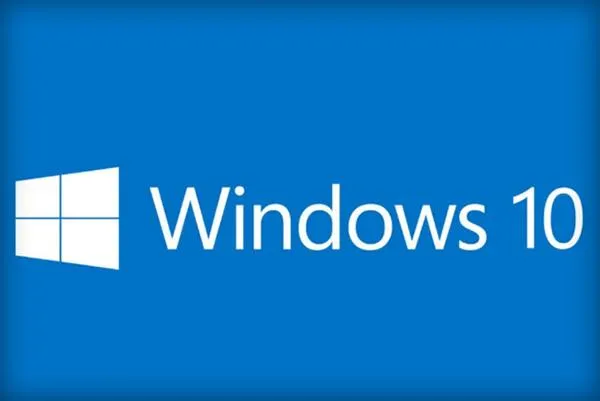显卡驱动更新后,玩游戏时出现卡顿现象,是许多游戏玩家可能遇到的问题。这不仅影响游戏体验,还可能导致玩家在关键时刻失利。本文ZHANID工具网将详细探讨显卡驱动更新后游戏卡顿的原因,并提供多种解决方案,帮助玩家恢复流畅的游戏体验。

一、显卡驱动更新后游戏卡顿的原因
1. 不兼容的驱动版本
显卡驱动更新后,游戏卡顿的一个常见原因是新驱动与显卡型号或游戏不完全兼容。显卡制造商不断发布新驱动,以支持新硬件和优化现有硬件的性能。然而,某些新驱动可能尚未经过充分测试,或者与特定游戏存在兼容性问题。
2. 错误的驱动安装
在安装新驱动时,如果出现错误,可能导致驱动没有正确配置。这可能是因为安装过程中断,或者使用了非官方的驱动安装程序。
3. 系统设置未优化
系统设置可能需要根据新驱动进行调整,以获得最佳性能。例如,某些系统设置可能与新驱动冲突,导致性能下降。
4. 后台程序占用资源
其他程序可能在游戏时占用过多资源,导致游戏卡顿。例如,后台运行的大型应用程序或多个浏览器标签页可能占用大量CPU或GPU资源。
5. 显卡过热
更新后的驱动可能会使显卡工作更加激烈,导致过热。显卡过热会影响其性能,甚至可能导致系统崩溃。
6. 硬件问题
硬件本身可能存在问题,例如显卡损坏或电源供应不足。这些问题在更新驱动后可能变得更加明显。
二、解决显卡驱动更新后游戏卡顿的步骤
1. 确认显卡型号和驱动版本
首先,确认你的显卡型号和当前安装的驱动版本是否匹配。访问显卡制造商的官方网站,检查是否选择了正确的驱动版本。
2. 重新安装显卡驱动
使用官方显卡驱动清理工具彻底卸载当前驱动。重启计算机后,重新下载并安装推荐的驱动版本。这可以确保驱动程序正确安装,并减少兼容性问题。
3. 降级驱动版本
如果新驱动存在问题,尝试回滚到以前稳定的版本。打开设备管理器(在Windows系统中),找到与显卡相关的设备(如显示适配器),右键单击该设备,选择“属性”。在属性窗口中,选择“驱动程序”选项卡,点击“回滚驱动程序”按钮,确认回滚操作。
4. 关闭后台应用程序
使用任务管理器关闭不必要的后台应用程序,尤其是那些占用大量CPU或GPU资源的。这可以释放系统资源,提高游戏性能。
5. 优化游戏设置
根据你的硬件调整游戏图形设置,降低分辨率或关闭某些特效可能有助于改善性能。例如,将图形设置从“高”调整为“中”或“低”,可以显著提高游戏帧率。
6. 监控显卡温度
使用硬件监控软件(如GPU-Z)检查显卡温度,确保其在正常范围内运作。如果显卡过热,考虑改进散热系统,例如增加风扇或清理灰尘。
7. 检查电源供应
确保电源供应足够且稳定,不足的电源可能会限制显卡性能。如果有必要,考虑更换电源供应器。
8. 优化系统设置
更新操作系统,关闭系统自带的游戏模式等可能干扰的设置。在显卡控制面板中,调整3D设置,选择“最大性能”。
9. 清理系统垃圾
运行系统清理工具,清除系统垃圾文件和注册表错误。这可以提高系统整体性能,减少卡顿现象。
10. 检查硬件冲突
在设备管理器中检查是否有硬件冲突。确保所有硬件驱动都已更新。如果有冲突,尝试禁用或更换冲突的硬件。
11. 进行系统恢复
如果上述方法都无法解决问题,可以尝试进行系统恢复到更新驱动前的状态。这可以恢复系统到之前的配置,解决驱动更新带来的问题。
12. 咨询专业人士
如果你已经按照上述步骤操作但问题仍未解决,可能需要咨询专业的技术支持。他们可以提供更深入的诊断和解决方案。
三、预防显卡驱动更新后游戏卡顿的方法
1. 定期备份驱动
在更新驱动之前,定期备份当前使用的驱动程序。这样,如果新驱动出现问题,可以快速恢复到之前的版本。
2. 使用官方驱动
始终从显卡制造商的官方网站下载驱动程序。避免使用第三方驱动安装程序,以减少兼容性问题。
3. 测试新驱动
在更新驱动后,进行全面的测试,确保新驱动与系统和游戏兼容。如果发现问题,及时回滚到之前的版本。
4. 保持系统和驱动的持续更新
虽然驱动更新可能带来问题,但保持系统和驱动的持续更新也很重要。定期更新可以修复已知问题,提高系统和硬件的性能。
四、总结
显卡驱动更新后游戏卡顿可以由多种因素引起,包括不兼容的驱动版本、错误的驱动安装、系统设置未优化、后台程序占用资源、显卡过热、硬件问题等。通过确认显卡型号和驱动版本、重新安装显卡驱动、降级驱动版本、关闭后台应用程序、优化游戏设置、监控显卡温度、检查电源供应、优化系统设置、清理系统垃圾、检查硬件冲突、进行系统恢复、咨询专业人士等步骤,可以有效解决游戏卡顿的问题,恢复顺畅的游戏体验。
此外,预防显卡驱动更新后游戏卡顿的方法也很重要。定期备份驱动、使用官方驱动、测试新驱动、保持系统和驱动的持续更新等措施,可以帮助玩家减少驱动更新带来的问题,享受更好的游戏体验。
总之,面对显卡驱动更新后游戏卡顿的问题,耐心排查和调整是关键。通过上述步骤,你很有可能找到问题的根源并解决它,让游戏回归流畅。希望本文能帮助你解决显卡驱动更新后游戏卡顿的问题,享受更加畅快的游戏体验。
本文由@zhanid 原创发布。
该文章观点仅代表作者本人,不代表本站立场。本站不承担相关法律责任。
如若转载,请注明出处:https://www.zhanid.com/dnzs/3017.html